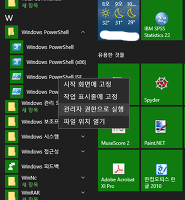| 일 | 월 | 화 | 수 | 목 | 금 | 토 |
|---|---|---|---|---|---|---|
| 1 | ||||||
| 2 | 3 | 4 | 5 | 6 | 7 | 8 |
| 9 | 10 | 11 | 12 | 13 | 14 | 15 |
| 16 | 17 | 18 | 19 | 20 | 21 | 22 |
| 23 | 24 | 25 | 26 | 27 | 28 |
- repeated measures ANOVA
- 패수
- post hoc test
- 유주
- 기자
- 풍백
- 통계학
- 기자조선
- 한서지리지
- spss
- 고구려
- 신라
- t test
- 히스토그램
- R
- categorical variable
- 한서
- 후한서
- 독사방여기요
- ANOVA
- linear regression
- 지리지
- 태그를 입력해 주세요.
- 창평
- 우분투
- 단군
- Histogram
- 선형회귀분석
- 낙랑군
- 통계
- Today
- Total
獨斷論
윈도우 10 어두운 테마 설정하기 (레지스트리 편집으로) 본문
새롭게 윈도우windows 10을 설치했는데 너무 하얗고 밝아서 눈이 아픈 경우 어두운 테마를 사용하면 좀 눈이 덜 아프다.
인터넷에 dll등을 바꿔서 dark theme이라고 설치하는 경우가 있기는 하지만 버그도 많고 바이러스를 심어 놨을 위험이 있으므로 직접 윈도우의 registry를 편집하면 조금이나마 쉽게 어두운 테마를 사용할수가 있다.
단점...기존은 윈도우 파일익스플로러(file explorer)는 어둡게 할 수가 없다.
dl 방법은 윈도우 10에서 새롭게 생긴 설정 윈도우 같은 것에만 해당된다.
아래와 같이...
1) regedit.exe를 실행한다.
Windows Key + R을 누르거나, Windows Key를 한번 눌른 후에 regedit.exe를 쳐보자.
아래와 같이 나타날텐데 regedit 명령을 실행하면 된다.
2) 레지스트리 편집 첫번째
레지스트리(registry) 편집기가 나타나면 아래 나타난 주소를 잘 찾아간다.
HKEY_LOCAL_MACHINE\SOFTWARE\Microsoft\Windows\CurrentVersion\Themes
아래와 같이 나타날텐데 분명 Themes 밑으로 Personalize가 없을 것이다.
이것을 만들려면 Themes에 마우스 커서를 대고 오른쪽 마우스 버튼을 클릭한 후에 새로만들기를 선택하고 그 밑에 키를 선택한다.
그러면 새로운 키가 생성이 되는데 이름을 Personalize라고 고친다.
새롭게 생성된 Personalize키의 오른쪽 화면을 보면 아무런 키는 없고 오직 "기본값"이라고만 되어 있을 것이다.
여기에 새로운 키를 다시 만들어 줘야 하는데 역시 오른쪽 마우스 버튼을 클릭하며 새로운 키를 만든다.
아래와 같이 새로만들기 밑에 DWORD(32비트)를 클릭하고 새로운 키가 만들어 질 것이다.
이제 이름을 AppsUseLightTheme라고 고친다. 그리고는 그 값을 0으로 만든다.
고치는 방법은 AppsUseLightTheme에 마우스 커서를 대고 오른쪽 마우스 버튼을 눌러 수정을 클릭하여 0으로 고치면 되는데
아마 이미 0으로 되어 있으니 그냥 확인만 하면 될 것이다.
수정을 클릭하면 아래와 같은 창이 뜨는데 0이것만 확인하면 된다. 만약 0이 아니라면 0으로 고친다.
3) 레지스트리 편집 두번째
위와 같은 작업을 아래의 레지스트리 키에 대해서도 똑같이 실행한다.
HKEY_CURRENT_USER\SOFTWARE\Microsoft\Windows\CurrentVersion\Themes\Personalize
자세한 방법을 위 방법과 똑같으므로 생략한다.
레지스트리 편집기를 닫고 부팅을 다시한다.
4) Edge Browser의 어두운 테마 선택
Edge 브라우저를 실행한 후에 설정을 눌러서 테마선택을 어둡게로 고치면 된다.
어두운 테마에서 다시 밝은 테마로 돌아가려면 위에 새롭게 만들었던 AppsUseLightTheme의 값을 0에서 1로 고치면 된다.